Como incluir novos documentos no Orquestra ECM
A opção para inclusão de novos documentos abre para atuação o módulo de Importação. Nele é possível adicionar arquivos, sendo eles imagens, apresentações, planilhas, documentos de texto, entre outros tipos. Nas configurações do módulo é possível alterar os campos que serão apresentados para o usuário. Para consultar o procedimento de inclusão / importação de documentos, siga os passos abaixo.
Importando um documento
Acesse o módulo de Importação:

Selecione a aplicação a ser utilizada:

Clique no botão Selecionar para importar arquivos que estejam no seu computador ou Meus Documentos para importar arquivos armazenados em Meus Documentos. Neste exemplo, clicaremos no botão Selecionar:

Será carregado um modal para seleção dos arquivos desejados. Selecione o(s) arquivo(s) e clique em Abrir:

Arquivo(s) será(ão) carregado(s) na listagem e apresentados no visualizador:

Preencha todos os campos necessários e clique em Indexar:

Poderá ser exibida uma mensagem confirmando a indexação do documento. Confirme, clicando em Sim:

Será apresentada uma mensagem informando que o documento foi indexado com sucesso; assim, ele já estará disponível para consulta:

Usando a função "Drag and drop"
Também é possível importar arquivos que estejam no computador do usuário arrastando-os da pasta em que estão armazenados para a tela do sistema. Para isso, siga o passo-a-passo abaixo.
Atenção!
A funcionalidade de Drag and drop não é suportada pelo Internet Explorer. |
Abra o módulo de Importação:

Selecione o arquivo a ser importado:

Arraste o arquivo:

Solte o arquivo na lista de arquivos do módulo de Importação do Orquestra ECM:

Arquivo será adicionado ao módulo de Importação:

Siga os procedimentos informados anteriormente para o preenchimento de campos e indexação do documento.
Visualizando o texto extraído da imagem e autocomplete
A funcionalidade de exibir o texto extraído da imagem está disponível a partir da versão 2.14 do Orquestra ECM.
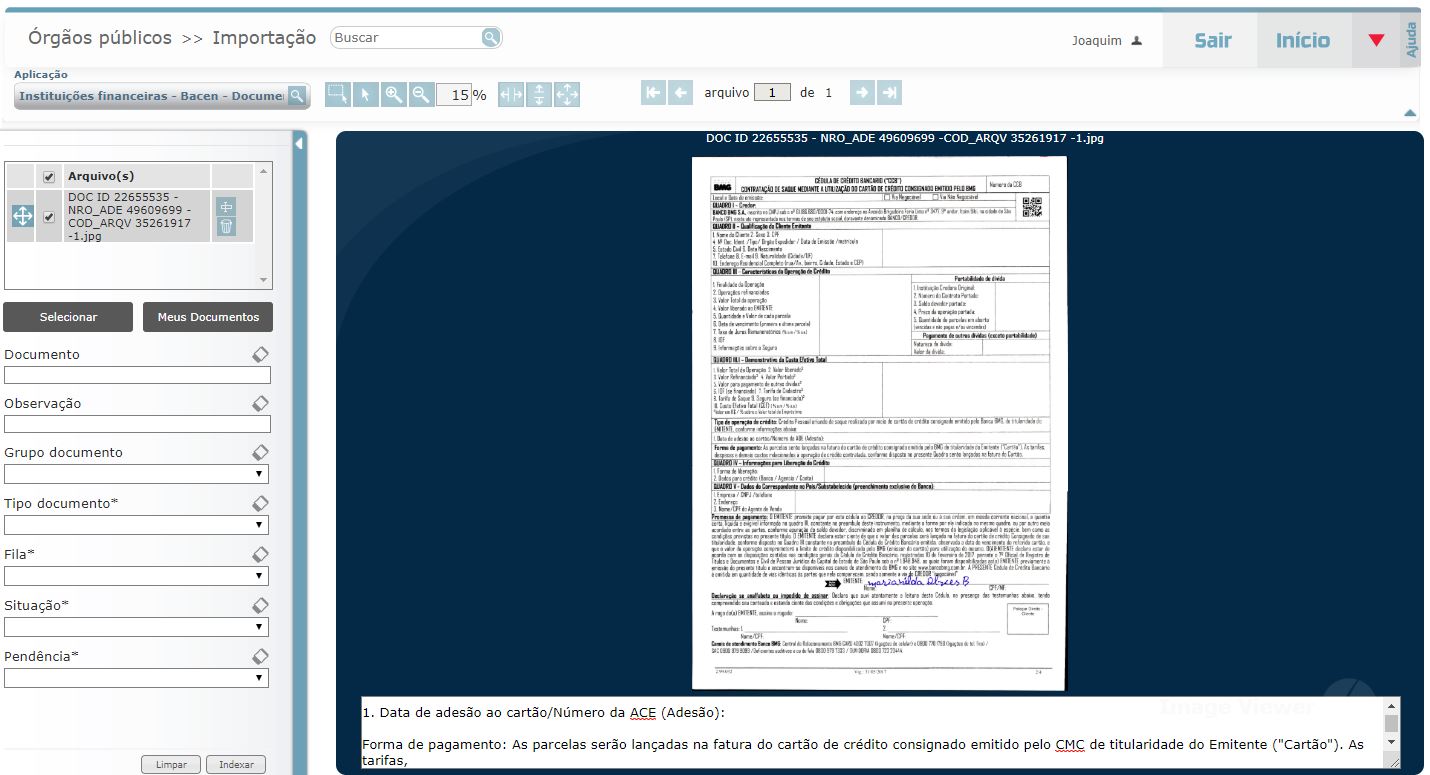
Para um melhor funcionamento do OCR é preciso que a imagem tenha o texto nítido, por isso seguir algumas boas práticas com a qualidade da imagem pode ajudar:
- Resolução em 300 DPI
- A imagem deve estar em tons de cinza (coloração)
- Alinhamento do texto na horizontal
- Fundo da imagem com o texto deve estar limpo
Autocomplete:
A funcionalidade de autocomplete está disponível a partir da versão 2.15 do Orquestra ECM.
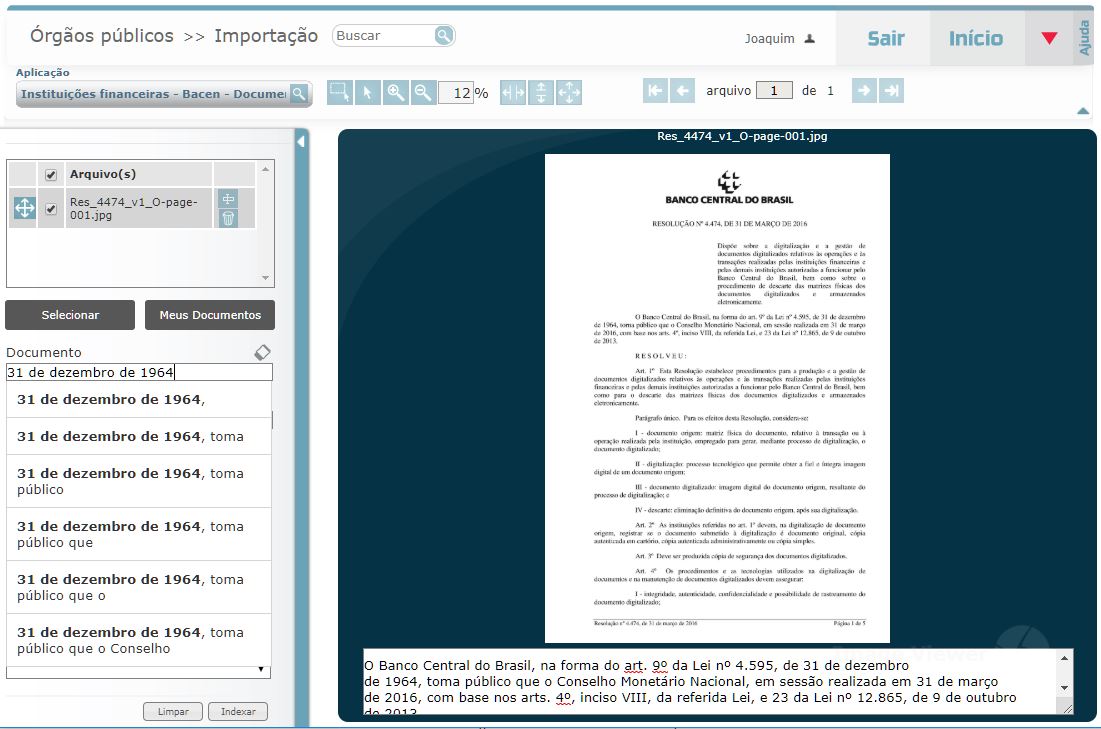
Ao habilitar a extração de texto da imagem, os campos do tipo texto receberão a funcionalidade de autocomplete: ao digitar o conteúdo no texto serão apresentadas sugestões de texto para o preenchimento, de acordo com o conteúdo textual reconhecido na imagem que está sendo visualizada.
Funcionalidade não inclui campos do tipo texto com dupla digitação configurados.
Para habilitar esse recurso você precisar acessar a configuração do módulo de importação, veja como configurar clicando aqui.
A partir da versão 2.16 também é possível configurar para que o OCR das imagens seja realizado utilizando a API do Google Vision, ao invés do recurso nativo disponível na ferramenta. Para mais detalhes sobre a configuração clique aqui.
Atenção!
O texto extraído exibido na caixa não é salvo ao indexar o documento. Veja como salvar o texto extraído da imagem clicando aqui. |